Un programa para vaciar la papelera de reciclaje sin posibilidad de recuperación. Destrucción de archivos mediante el programa Far. Cómo eliminar archivos permanentemente
La recuperación y destrucción de datos son dos caras de la misma moneda. Para saber cuándo y cómo puede recuperar su información, debe comprender cómo se puede destruir permanentemente. Y en algunas situaciones es simplemente necesario: por ejemplo, la destrucción de información corporativa al deshacerse del equipo, la destrucción de sus datos personales al transferir un disco a amigos para su uso o venta, o tal vez desee eliminar el historial de correspondencia con tu amante de una vez por todas;) Se cree que los mejores especialistas en recuperación de datos trabajan en los servicios especiales, por eso formulamos la pregunta exactamente de esta manera: cómo destruir información de un disco para que ni los policías del departamento "K ”, ni Q de James Bond, ni siquiera nuestros especialistas de StoreLab pueden recuperarlo.
Destrucción de datos mediante software.
Si aún desea utilizar el disco duro después de destruir los datos y no va a ninguna parte, entonces debería buscar métodos de software para eliminar datos.Reescritura completa del disco
Existen muchos algoritmos para destruir datos mediante una sobrescritura completa del disco. Pero todos se reducen a formatear N veces y escribir en él unos, ceros y números pseudoaleatorios binarios. Dado que la velocidad de escritura en disco no suele superar los 70 MB/s, armados con una calculadora podemos calcular cuánto tiempo necesitamos.La fórmula es bastante simple: Capacidad del disco (MB) / Velocidad de escritura * Número de ciclos = Segundos;
500000/70 * 7 = 50000 (seg.).
De esto podemos concluir que un disco de 500 GB se “borrará” en unas 13 horas. ¿Pero deberíamos utilizar 7 ciclos de reescritura? Los medios de almacenamiento modernos no dejan magnetización residual después de reescribir datos. Por tanto, un ciclo nos basta. Esto significa que no necesitaremos 13 horas, sino solo 1,5.
Los sistemas operativos tienen herramientas para eliminar archivos por completo.
Ventanas:
formato c:
En lugar de " do:"debe especificar la letra de la partición lógica.
Para Windows Vista y versiones anteriores, las generaciones anteriores de Windows solo eliminan la información de servicio.
Linux:
dd if=/dev/cero de=/dev/sda bs=4k
En lugar de " /dev/sda"Debe especificar la dirección del dispositivo a formatear.
Sobrescritura parcial de datos
Al utilizar una conexión directa al disco duro en el nivel inferior a través de la API del controlador de disco o su propio controlador, puede corromper rápidamente la información sobrescribiendo los espacios vacíos de datos con números pseudoaleatorios. Al especificar directamente la dirección de memoria en la que escribir, no necesitamos reescribir completamente el disco. Además, a través de la API del controlador de disco, puede obtener las direcciones donde se almacena la información y sobrescribir solo esta área de memoria. Este método es el más complejo en su implementación, pero le permite destruir rápidamente solo información confidencial manteniendo la funcionalidad del disco.Trabajar con el conductor implica 2 etapas. La primera es obtener la dirección y la longitud de los datos; generalmente un archivo se escribe en diferentes lugares del disco, por lo que obtendremos una matriz de direcciones y una matriz de longitudes. El segundo paso es escribir números pseudoaleatorios en estas áreas de memoria; la escritura también debe realizarse a través del controlador, para que el sistema operativo no bloquee ni redirija la escritura de datos a otra área del disco.
Destruir datos junto con el disco.
Compliquemos la tarea: imaginemos que no tenemos tiempo para destruir datos de forma segura en el disco. En este caso, lo único que puede ayudarte es destruir el propio disco. Para ser precisos, basta con destruir los panqueques en los que está registrada la información.Destrucción mecánica de datos

La imagen muestra el disco duro después de colocarlo en un presurizador de disco duro (EDR Solutions) .
Puedes destruir datos de una vez por todas si dañas tu disco duro. Es difícil y, a menudo, imposible recuperar datos de discos rayados; no olvide tener un destornillador a mano, porque tendrá que quitar la cubierta del disco duro y puede rayar el disco duro. Naturalmente, los datos se borrarán en los lugares donde se realizó el rayón y adyacentes a él. En otros lugares, los datos se pueden recuperar en el laboratorio. No escatime esfuerzos en rayar; las tiras de luz no destruirán los datos incluso en los lugares donde estuvo su destornillador. Y si dobla el panqueque, como se muestra en la imagen, definitivamente nadie recuperará sus datos.
Pero dejar caer el disco al suelo no será suficiente. Sí, la computadora no lo detectará, pero los datos se restaurarán exitosamente en el laboratorio. La unidad HDD no sobrevivirá a una caída de la mesa y, cuando está apagada, la altura de caída segura es mayor que cuando la unidad está en funcionamiento. Los SSD se diseñaron teniendo en cuenta este caso; ni siquiera una caída desde una ventana del primer o segundo piso destruirá el disco. Esto se logra debido al hecho de que el SSD no tiene elementos móviles; todas las acciones las realiza el controlador; La información aún se puede leer mediante programación o no mediante programación.
Los discos modernos están hechos de vidrio con revestimiento magnético. Basta con quitar la tapa del disco, sacar el disco magnético y romperlo. El disco de vidrio se rompe fácilmente, pero debes tomar precauciones de seguridad para evitar cortarte. Un disco roto provocará la destrucción de toda la capa de pulverización y ya no será posible recuperar los datos.
Físicamente
"Lo que no nos mata nos hace más fuertes." Sería lógico suponer lo contrario: lo que no nos hace más fuertes, nos mata. En el artículo anterior, es posible que haya aprendido que enfriar el disco afecta negativamente su rendimiento. ¿Pero es posible matarlo así? Poner su importante dispositivo de almacenamiento en el congelador no lo mata. Tiene una bomba de tiempo en sus manos: el disco funcionará y podrá leer información mediante programación. Cuando el disco se estropea, todos los datos se pueden restaurar sin mucha dificultad en una "sala limpia".¿Qué piensan los discos sobre el calentamiento? Entre todos los dispositivos de disco, sólo nos interesan los panqueques. El material que recubre el panqueque es capaz de desmagnetizarse a una temperatura de 450 °C. Cuando se calienta, la capa magnética debería oxidarse y volverse verde. Otro resultado negativo para el disco, pero positivo para nosotros, es una temperatura de más de 660 °C.

A esta temperatura, el aluminio, la base del disco duro, comienza a derretirse. Con la llama de una vela o de una cerilla encendida se puede alcanzar una temperatura de 750 °C en casa. Para alcanzar la temperatura máxima, es necesario colocar la llama en el borde del panqueque.
También puedes desmagnetizar el disco usando un electroimán exponiendo el panqueque a un campo magnético alterno a medida que aumenta la distancia entre el imán y el disco. Para ello se desarrolló el equipo especial "Dispositivos de destrucción de información". Al actuar sobre los discos duros con pulsos, desmagnetizan completamente el disco, lo que hace imposible recuperar los datos que contiene. Estos dispositivos destruyen todo en 2-3 segundos.
químicamente
Como probablemente ya entendió, para destruir datos, es necesario destruir la capa magnética del disco duro. Basta verter en el disco cualquier líquido que pueda cambiar las propiedades de los ferromagnetos. Para cambiar la estructura del óxido de cromo (el ferroimán que cubre los panqueques de los discos duros, la capa magnética del disco), es necesario verter ácido clorhídrico o agua a una temperatura de 100 ° C.¿Qué más es importante?
- Si no necesita un almacenamiento prolongado de datos confidenciales, escríbalos en una memoria volátil (de acceso aleatorio) y no tendrá que preocuparse por la destrucción.
- Asegúrese de que sus datos no se puedan recuperar de otros medios en los que alguna vez se grabó una copia.
A veces surgen casos en los que es necesario destruir, por ejemplo, información corporativa al reciclar computadoras o al vender una PC, eliminar permanentemente todos los archivos o borrar el historial de correspondencia con un amigo. Entonces, cómo eliminar archivos¿Para que ningún especialista pueda restaurarlos? Lea la respuesta a continuación.
Me gustaría ofrecerle una forma muy sencilla de eliminar archivos permanentemente. Para ello necesitamos el conocido programa CCleaner. Creo que pocas personas lo saben y está destinado a limpiar el sistema. De hecho, amigos, esta es una herramienta poderosa para liberar memoria y eliminar basura innecesaria de su computadora. No es necesario instalar CCleaner, ya que existe una versión portátil del programa.
Cómo eliminar archivos permanentemente usando CCleaner
Entonces, vaya a http://ccleaner.org.ua/download/ y seleccione la versión portátil para descargar.
El programa se descargará en un archivo a su computadora. Descomprima el limpiador,

Abra la carpeta y ejecute el programa, dependiendo de la profundidad de bits de su sistema. Ya escribí. Por ejemplo, tengo un sistema operativo de 64 bits, entonces ejecuto el archivo CCleaner64.exe,

Se abrirá una ventana del programa, ahora pasemos al ruso. Para hacer esto, vaya a la sección Opciones - Configuración y seleccione Ruso en el campo Idioma.

Ahora seleccione el modo de limpieza “Borrado permanente” y luego seleccione el método de borrado:
Sobrescritura simple: eliminará datos utilizando programas simples similares a DMDE,
Método Gutman (35 pases): destruirá efectivamente todos los archivos en el disco que elija. Con este método de eliminación, ni siquiera los mejores especialistas podrán recuperar datos.

Marque las casillas para "Borrar flujos de datos alternativos" y "Limpiar fragmentos de clúster". A continuación, marque la casilla junto al disco que debe limpiarse permanentemente (destruir datos) y marque la casilla "Limpiar espacio libre en MFT".

Hemos terminado con la configuración, ahora pasemos a la sección Limpieza. Desmarque todas las casillas superiores y deje solo una en la parte inferior, "Limpiar espacio libre".

Vayamos a la pestaña de aplicaciones y aquí también desmarcaremos todas las casillas de verificación (si también quieres borrar aplicaciones, puedes dejar los elementos necesarios). Haga clic en el botón "Limpiar"
Eliminar archivos es un procedimiento común cuando se trabaja con una computadora, que se usa varias veces al día. Sin embargo, simplemente enviando archivos a la Papelera de reciclaje y vaciándola, deja rastros de datos en el sistema, que luego pueden usarse para recuperar información eliminada. Si no está satisfecho con esta situación, le resultará útil aprender cómo eliminar archivos sin posibilidad de recuperación.
Eliminación normal
Algún usuario ha enviado archivos a la papelera: para ello haz clic derecho sobre él y selecciona “Eliminar”. Después de esto, la papelera de reciclaje se vacía y la información innecesaria parece desaparecer de la computadora.
Otra forma de deshacerse de un archivo innecesario es borrarlo inmediatamente, sin enviarlo primero a la papelera. Para hacer esto, selecciónelo con el botón izquierdo y luego presione la combinación de teclas Shift+Suprimir.
Aparecerá una advertencia pidiéndole que confirme la acción haciendo clic en "Sí".
Puede configurar la eliminación para que, en principio, los archivos no se envíen a la papelera, incluso sin presionar una determinada combinación de teclas.

Ahora la información se borrará inmediatamente del disco duro, sin pasar por el almacenamiento temporal de los datos eliminados.
Si eliminó archivos y luego vació la Papelera de reciclaje, sepa que esta información se puede restaurar si lo desea. Afortunadamente, existen muchos programas para realizar esta operación, tanto gratuitos como de pago.
La única forma de borrar completamente la información es sobrescribir otros datos en su lugar. Es recomendable hacer esto varias veces para destruir por completo todos los rastros del archivo eliminado.
No puedes hacer esto manualmente; pero, con el apoyo de un software especial, podrás realizar rápidamente la operación deseada.
SDeliminar
Para eliminar datos permanentemente, puede utilizar una utilidad de Microsoft llamada SDelete. Este programa opera a través de la línea de comando, sobrescribiendo un archivo remoto con números aleatorios.

Debería aparecer un mensaje en la línea de comando indicando que la destrucción de la información fue exitosa. Después de esto puedes cerrar todas las ventanas.
Recuva
Recuva se usa comúnmente para recuperar archivos eliminados de una unidad flash o disco duro. Sin embargo, su funcionalidad a menudo no se utiliza en todo su potencial, porque con la ayuda de esta utilidad también puede borrar información, sin dejar ninguna posibilidad de recuperarla.
Lo primero que debemos hacer es borrar los archivos de la forma habitual, enviándolos a la papelera y luego vaciándola.
Para eliminar los datos por completo, primero debe iniciar el procedimiento de recuperación:

Entonces, recibió una lista de archivos que se pueden recuperar. Ahora necesitas destruirlos, borrándolos permanentemente de tu disco duro.

Recuerde: cuantos más ciclos de reescritura especifique, mayor será la probabilidad de que la información se elimine completa e irrevocablemente. Por lo tanto, seleccione 35 ciclos a la vez y haga clic en "Aceptar".
Seleccione los archivos que desea destruir y luego haga clic derecho en la ventana principal del programa. Seleccione "Eliminar de forma segura los marcados". 
Aparecerá una advertencia en la pantalla en la que deberá hacer clic en "Sí" para iniciar el proceso de eliminación permanente de la información. 
Una vez completado el procedimiento, ejecute Recuva para buscar y restaurar archivos nuevamente. Comprueba que los datos que has eliminado de forma segura ya no aparecen en la lista. Si es así, intente nuevamente los pasos descritos anteriormente.
Con este administrador de archivos, no sólo puede administrar los datos almacenados en su computadora, sino también eliminarlos permanentemente de su disco duro.

Si elimina un archivo, se destruirá inmediatamente. Al eliminar una carpeta, aparecerá otra advertencia, pidiéndole nuevamente que confirme su intención. 
¿Por qué se puede considerar confiable el borrado de datos con la utilidad Far Manager? Porque el archivo primero se borrará con ceros, luego se le cambiará el nombre aleatoriamente y solo entonces se enviará al olvido.
Borrador de disco duro
Otra utilidad conveniente y funcional que le permite deshacerse permanentemente de información innecesaria se llama Eraser HDD y se distribuye como una aplicación portátil. El único inconveniente de este programa es que no puede eliminar archivos individuales; Sólo puedes limpiar todo el disco.
Importante: dado que el programa limpia completamente el disco (eliminando Windows e incluso él mismo), debes ejecutarlo desde el segundo disco duro.

Después de confirmar la eliminación de todos los datos del disco duro, aparecerá una notificación como esta: 
Por cierto, de esta manera puedes eliminar archivos no borrables sin la ayuda de otras aplicaciones como Unlocker. Finalmente, otra forma de destruir datos es utilizar el programa CCleaner.
El almacenamiento de datos confidenciales en un disco duro y en medios extraíbles generalmente siempre se considera en el contexto de la seguridad general de la información. Este es un tema bastante voluminoso, que cubre muchos aspectos diferentes, uno de los cuales es la eliminación segura de archivos.
Puede haber varias razones para esto: transferir una computadora, un disco o una unidad flash para uso temporal a otra persona, entregar una computadora o un medio para su reparación, así como venderlos. Simplemente eliminar datos usando el sistema operativo o incluso formatear completamente el medio no garantiza la eliminación permanente de la información.
En la mayoría de los casos, los datos eliminados se pueden recuperar utilizando datos que se pueden encontrar fácilmente en Internet. La destrucción de datos cien por cien garantizada sólo se puede lograr desmagnetizando los medios o su completa destrucción física. Estas son las medidas que se toman en relación con los datos almacenados bajo el título “Top Secret”. Para destruir datos de menor grado de secreto, se utilizan utilidades que utilizan algoritmos para la reescritura repetida de todo el medio o de un área específica del mismo.
Actualmente, existen muchos programas para eliminar datos de forma segura. Hay tantas opiniones sobre la eficacia de tal o cual utilidad. En realidad, la afirmación de que un programa destructor elimina datos mejor que otro no es más que un mito. No es el programa en sí el que elimina información, sino el algoritmo de reescritura integrado en él, y estos algoritmos son los mismos en todas estas utilidades, sólo que un programa puede tener una gama más amplia de algoritmos que otro; Según los expertos, el algoritmo de Peter Gutman, que utiliza 35 ciclos de reescritura, se considera el más eficaz. Aquí hay una pequeña lista de utilidades que lo ayudarán a asegurarse de que se elimine su información personal.
Limpiador
Este popular limpiador gratuito se puede utilizar no sólo para eliminar archivos basura y corregir errores en el registro del sistema, sino también para garantizar el formateo garantizado de discos duros y medios extraíbles, así como para limpiar el espacio libre en el disco. En este caso, hay cuatro métodos de eliminación disponibles: sobrescritura simple en una sola pasada, DOD 5220.22-M (tres ciclos), TSA (7 ciclos) y el método de Peter Gutman que ya conocemos.
programa de borrador
Un programa sencillo y gratuito para eliminar datos de forma segura. Con su ayuda, puede eliminar no solo carpetas individuales, sino también particiones enteras, así como liberar espacio libre en el disco. A pesar de la falta de idioma ruso, utilizar el programa es muy sencillo. La eliminación de archivos y carpetas se realiza simplemente arrastrándolos al espacio de trabajo de Eraser; además, puede eliminar objetos desde el menú contextual del Explorador, donde está integrado el programa durante la instalación. Hay 14 algoritmos de eliminación para elegir, incluido el más fiable: el algoritmo de Peter Gutman.


Destructora de archivos
Otra utilidad gratuita, sencilla y cómoda. Se admite la eliminación de datos desde y también desde medios extraíbles. Agregar archivos a la lista para eliminar se realiza a través del menú principal o arrastrándolos directamente a la ventana de trabajo del programa. File Shredder también se puede utilizar para borrar el espacio libre en el disco. También es posible eliminar a través del menú contextual del Explorador. A diferencia de Eraser, File Shredder solo tiene cinco métodos de eliminación integrados.


Programa de bóveda segura de archivos
Programa multifuncional para proteger información confidencial. Esta aplicación está destinada principalmente al cifrado de datos, pero también se puede utilizar para eliminar archivos y carpetas de forma permanente. Secure File Vault tiene una utilidad File Shredder incorporada para este propósito. Al eliminar datos, puede elegir un nivel de seguridad de 10 a 110. Secure File Vault es un programa comercial y bastante caro: cuesta 49,95 dólares.

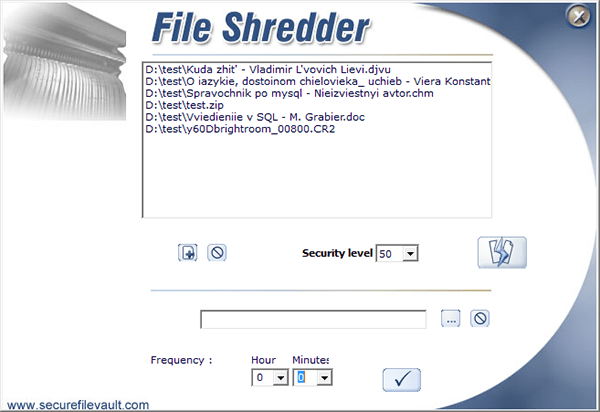
Descargue Secure File Vault: http://www.securefilevault.com/
Freeraser
Un programa gratuito, sencillo y conveniente para eliminar archivos de cualquier usuario compatible con el idioma ruso. Hay tres modos de eliminación principales disponibles en Freeraser: rápido, fiable y sin concesiones. Rápido corresponde a un ciclo de reescritura, confiable a tres y sin concesiones a 35 pasadas consecutivas. y las carpetas se crean arrastrándolas a una papelera especial desde la ventana estándar "Examinar". La utilidad permite personalizar la apariencia de la papelera de reciclaje, el inicio automático y trabajar desde la bandeja del sistema. Idioma ruso disponible.

Descargar Freeraser: http://www.freeraser.com/home/82-freeraser.html
Conclusión
Estos cinco programas, en general, hacen muy bien su trabajo. Si quiere estar seguro de que sus archivos personales no se pueden recuperar, utilice cualquiera de estos programas. Por supuesto, esta lista está lejos de ser completa; muchas utilidades para la eliminación segura de datos están incluidas en otros programas, como es el caso de Secure File Vault. AusLogics BoostSpeed, Acronis True Image, TuneUp Utilities, Glary Utilities y muchas otras aplicaciones para trabajar con el sistema de archivos tienen herramientas de limpieza integradas.
Entre los cinco programas descritos anteriormente, decidimos darle a Eraser el primer lugar. Sin duda, este programa merece ser llamado una herramienta profesional para destruir datos confidenciales de forma eficaz.
Los métodos de reescritura utilizados por el programa se basan en estándares bien conocidos para eliminar rastros magnéticos de discos duros y medios extraíbles.
Una amplia gama de herramientas, configuraciones flexibles, el uso de tecnologías de "engaño" adicionales y una interfaz de usuario amigable hacen de este programa una de las herramientas más convenientes y populares para eliminar archivos de forma segura.
O documentos con contraseñas.
O peor aún, cuando su información cae en manos no solo de una persona curiosa y corriente, sino también de profesionales que saben cómo utilizar los datos obtenidos para sacarle dinero.
Quizás digas: “Eso nunca me pasaría a mí”. "Siempre elimino todos los archivos" o "Siempre formateo el disco antes de que caiga en las manos equivocadas". No es tan simple. Los datos aún permanecen en el disco.
Cuando eliminas un archivo, no se elimina por completo. Los datos del archivo permanecen en el disco hasta que se sobrescriben. Lo mismo sucede cuando formateas un disco duro. La mayoría de los datos siguen siendo los mismos. Es solo que el disco es completamente gratuito para grabar.
Para protegerse, debe sobrescribir/eliminar/borrar toda la información importante. Además, en el sistema operativo Windows, debe borrar el "archivo de intercambio", ya que puede contener sus datos confidenciales.
- Para la seguridad de los datos en discos duros grandes, una pasada de sobrescritura de datos es más que suficiente.
La mejor práctica, por supuesto, es sobrescribir periódicamente el espacio libre en el disco. No encontré prácticamente nada en el espacio sobrescrito del disco grande. Después de una sola sobrescritura con datos aleatorios, PC Inspecot File Recovery no encontró nada útil o encontró un montón de archivos llenos de datos aleatorios.
Sin embargo, en discos pequeños los datos se pueden recuperar, depende en gran medida del patrón en el que el espacio vacío se llena con datos aleatorios.
- Dado que limpiar todo el espacio libre lleva bastante tiempo, sólo puedes limpiar archivos específicos. Para archivos y carpetas específicos, será mucho más fácil y rápido sobrescribir información con datos aleatorios. Sin embargo, se debe tener en cuenta que algunos medios utilizan un nivelador de desgaste a nivel de hardware, lo que puede impedir la limpieza normal del disco.
- Actualmente, los programas de limpieza de datos también asumen que es necesario borrar datos del archivo de descarga que se utiliza en la familia Windows. Esto se puede hacer usando el programa Ultimate Windows Tweaker o siguiendo estas instrucciones:
Borrar el archivo de intercambio:
2. Vaya a la clave "HKEY_LOCAL_MACHINE\SYSTEM\CurrentControlSet\Control\Session Manager\Memory Management"
3. Cree o cambie la clave ClearPageFileAtShutdown de tipo (REG_DWORD) al valor 1
4. Reinicia tu computadora
Cifrado de archivos de paginación (Vista o superior):
1. Inicie el símbolo del sistema.
2. Ejecute el comando "comportamiento fsutil establecido EncryptPagingFile 1".
3. Reinicie su computadora.
- Si necesita borrar todo el disco antes de deshacerse de él, entonces Darik's Boot and Nuke (DBAN) es adecuado para usted. Esta utilidad está especialmente diseñada para limpiar todo el disco, pero prepárese porque tendrá que dedicar tiempo. el disco ya contiene. No habrá nada en absoluto, incluidas las particiones.
Revisión de programas gratuitos de eliminación de datos.
Eraser es una de las herramientas más poderosas para la eliminación segura de datos.
Más programas para borrar datos de forma segura
- Revo Uninstaller (de la revisión de desinstaladores): incluye la utilidad "Eliminación irrecuperable" para sobrescribir archivos, así como la utilidad "Evidence Remover" para limpiar el espacio libre.
- Recuva (de una revisión de programas de recuperación de archivos): un programa para la recuperación de archivos. Pero también puede eliminar archivos encontrados durante la recuperación.
- EraserDrop: Tiene una buena interfaz de arrastrar y soltar. Le permite eliminar rápidamente archivos innecesarios. Compatible con Windows 2000/XP/Vista/7.
- UltraShredder: Un pequeño programa. Fácil de usar. Y puede funcionar desde una unidad flash. Compatible con Windows XP/2000/98/98SE.
 Una alternativa con un plan ligeramente diferente es (DBAN). Se utiliza para crear un disquete (poco común) o CD para limpiar automáticamente los discos duros de cualquier computadora que se haya iniciado desde ellos. Una gran herramienta si necesita limpiar muchas computadoras, así como si necesita eliminar rápidamente información importante. Sin embargo, en manos de un principiante, esta utilidad puede convertirse en un arma peligrosa.
Una alternativa con un plan ligeramente diferente es (DBAN). Se utiliza para crear un disquete (poco común) o CD para limpiar automáticamente los discos duros de cualquier computadora que se haya iniciado desde ellos. Una gran herramienta si necesita limpiar muchas computadoras, así como si necesita eliminar rápidamente información importante. Sin embargo, en manos de un principiante, esta utilidad puede convertirse en un arma peligrosa.
Es bueno saber sobre la eliminación segura de datos
¿Necesito hacer 35 pases?
Si es rápido, entonces no. Los tamaños actuales de los discos duros son cada vez más grandes. Y las posibilidades de encontrar sólo 10 Kb de sus datos en un disco de 500 GB son bastante pequeñas. Por lo tanto, varias pasadas para completar con datos aleatorios serán suficientes.
¿Por qué es necesario lavarse? ¿Solo para saber qué borraste? ¿O que tengo buenos modales?
- Robar información no es paranoia. Esta es la realidad. Un virus puede acceder a su información y puede rastrear fácilmente su disco duro en busca de cierto tipo de información. O la persona que adquirió su disco duro puede ver fácilmente lo que antes tenía de interesante.
- ¡¡¡Cuando elimino un archivo, eso significa que lo elimino!!! No lo guardo en algún lugar de una canasta ni espero a que alguien lo restaure. Es cierto que a veces esto es para mejor.
- Hay algunos tipos de programas que se restauran a sí mismos después de la eliminación, debido a que el archivo en sí no se elimina físicamente.
- Para proteger la información confidencial de personas no autorizadas.
- Algunas organizaciones lo requieren según su política de seguridad. Sin embargo, algunos de ellos pueden requerir acciones más extremas.
Guía rápida (descargue utilidades gratuitas de eliminación segura de datos)
borrador
| Funciona con cualquier dispositivo, incluidos IDE, SCSI, RAID, CD-RW. Buen planificador. Rico en funcionalidad. Buen apoyo. Informes bastante informativos. | ||
| Consume muchos recursos del sistema. Comienza más lento que File Shredder. |
Destructora de archivos
| Pequeño. Fácil de usar. Tiene suficiente funcionalidad para mejorar la eficiencia. | ||
| No se proporciona todo. No hay lanzamiento programado. Una ayuda muy pequeña. |
Limpiador
| Funciona bastante bien y rápido. Existe una versión portátil. | ||
| Se necesitan muchos pasos para llegar finalmente a las funciones de desinstalación. Instala la barra de herramientas de Yahoo de forma predeterminada. |




